Узнайте, какие вкладки мешают быстрой работе вашего компьютера.

Новое обновление браузера
После введения режима экономии памяти (Memory Saver) в Google Chrome ранее в этом году, Google выпустила функцию, которая показывает использование памяти каждой отдельной вкладкой при наведении курсора в браузере. Эта функция теперь доступна на большинстве настольных платформ, включая ChromeOS, Windows и Mac, при условии использования версии Google Chrome 119 или более поздней.
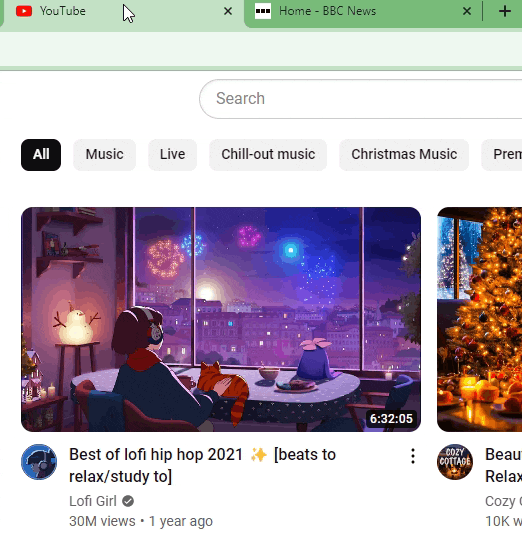
Помимо отображения домена и названия страницы, вкладки Chrome включают мини-отчет, который показывает использование оперативной памяти каждой страницы. Отчет содержит информацию о потреблении памяти, вызванном содержимым, отображаемым на вкладке, а также любыми фоновыми процессами, потребляющими память. Если вкладка была неактивна в течение определенного периода времени, Chrome также покажет, приостановлена ли вкладка функцией Memory Saver для экономии памяти.
Мониторинг использования памяти обещает быть очень полезным для пользователей, желающих увидеть, какие вкладки и процессы потенциально замедляют их систему. Это также обеспечивает более простой способ поиска статистики использования вкладок, поскольку теперь не нужно переходить в меню с тремя точками.
Как упоминалось, это последнее обновление является расширением режимов экономии памяти и энергии Chrome, которые были представлены на настольных платформах в этом году.
Режим экономии памяти работает, сохраняя память из вкладок, которые были неактивны в течение определенного периода времени, позволяя другим вкладкам на вашем рабочем столе работать более эффективно. Любые неактивные вкладки все еще будут видны и перезагрузятся, когда вы к ним вернетесь.
Тем временем режим экономии энергии снижает потребление батареи вашего ПК, ограничивая визуальную и фоновую активность, включая анимации и снижая частоту кадров видео. Когда этот режим включен, визуальная производительность будет немного снижена, и вы можете настроить режим экономии энергии так, чтобы он включался при заряде батареи до 20% и когда ваш ПК отключен от сети. Оба режима включены по умолчанию и могут быть настроены в боковой панели настроек Chrome.

Новое обновление браузера
Для просмотра ссылки необходимо нажать
Вход или Регистрация
для настольных компьютеров теперь позволяет видеть объем памяти, занимаемый каждой вкладкой, что может помочь определить, какие сайты замедляют работу вашего ноутбука.После введения режима экономии памяти (Memory Saver) в Google Chrome ранее в этом году, Google выпустила функцию, которая показывает использование памяти каждой отдельной вкладкой при наведении курсора в браузере. Эта функция теперь доступна на большинстве настольных платформ, включая ChromeOS, Windows и Mac, при условии использования версии Google Chrome 119 или более поздней.
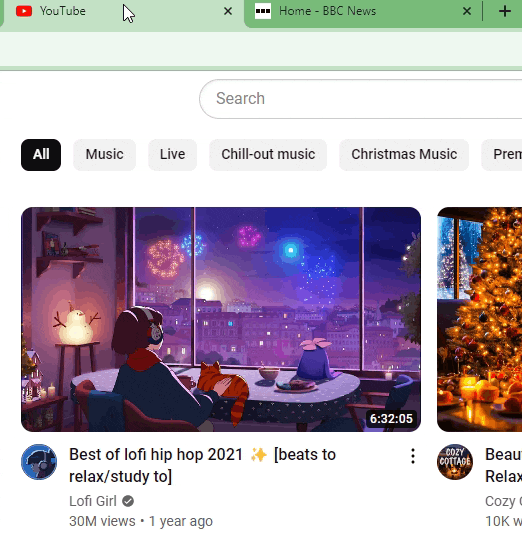
Помимо отображения домена и названия страницы, вкладки Chrome включают мини-отчет, который показывает использование оперативной памяти каждой страницы. Отчет содержит информацию о потреблении памяти, вызванном содержимым, отображаемым на вкладке, а также любыми фоновыми процессами, потребляющими память. Если вкладка была неактивна в течение определенного периода времени, Chrome также покажет, приостановлена ли вкладка функцией Memory Saver для экономии памяти.
Мониторинг использования памяти обещает быть очень полезным для пользователей, желающих увидеть, какие вкладки и процессы потенциально замедляют их систему. Это также обеспечивает более простой способ поиска статистики использования вкладок, поскольку теперь не нужно переходить в меню с тремя точками.
Как упоминалось, это последнее обновление является расширением режимов экономии памяти и энергии Chrome, которые были представлены на настольных платформах в этом году.
Режим экономии памяти работает, сохраняя память из вкладок, которые были неактивны в течение определенного периода времени, позволяя другим вкладкам на вашем рабочем столе работать более эффективно. Любые неактивные вкладки все еще будут видны и перезагрузятся, когда вы к ним вернетесь.
Тем временем режим экономии энергии снижает потребление батареи вашего ПК, ограничивая визуальную и фоновую активность, включая анимации и снижая частоту кадров видео. Когда этот режим включен, визуальная производительность будет немного снижена, и вы можете настроить режим экономии энергии так, чтобы он включался при заряде батареи до 20% и когда ваш ПК отключен от сети. Оба режима включены по умолчанию и могут быть настроены в боковой панели настроек Chrome.
Для просмотра ссылки необходимо нажать
Вход или Регистрация
































